利用凭证分册,可生成每册凭证的分类汇总数,并将汇总数据作为装订凭证的依据。凭证分册是【凭证汇总】的一种特殊表现形式,它只能在同一会计期间内进行分册,不能在两个及以上的期间进行分册。
点击主界面菜单【财务管理】—【凭证处理】—【凭证分册】或点击功能导航窗中【凭证分册】,进入凭证分册界面,包括打印、导出。如图
- 会计期间:默认为当前会计期间。
- 凭证类别:若设置凭证类别,则按照不同的类别进行分册汇总(如收款凭证)。
- 分册类别:预置未分册、已分册和全部;由系统自动列示符合条件的凭证。
- 册号:每个会计期间最多允许分为9999册;册号重复时给予提示。
- 起始编号:手工录入当前册的起始编号,或点击【▲】、【▼】按钮设置。
- 终止编号:手工录入当前册的终止编号,或点击【▲】、【▼】按钮设置。
- 添加分册:系统自动按分册信息进行分册。
- 删除分册:删除指定册号,并给予提示。
- 选中册号即可查看指定册号的凭证汇总数据。
打印设置:提供凭证分册格式设置功能,方便用户调节打印。如图
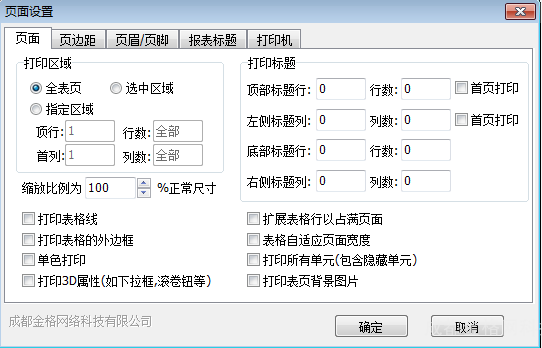
封面设置:提供封面默认模板设置、模板删除、模板更名等。如图
封面预览:提供调整凭证封面打印格式的功能,方便用户查看打印效果。如图
打印封面:提供输出凭证封面格式至打印机,方便用户以纸质文档装订存档。如图
导出:将当前凭证分册格式以Excel形式导出并保存到您所选择的目录中。如图
行高:统一定义行的高度,使纸张有效打印区域内打印更多内容。如图
- 点击[▲],增加行高,则纸张有效打印区域打印内容减少。
- 点击[▼],减少行高,则纸张有效打印区域打印内容增加。
备注:按压Shift键不放,同时鼠标滚轮向前滚动,数据列示区内容倍增放大,且再次进入,数据列示区内容大小保持不变;按压Shift键不放,同时鼠标滚轮向后滚动,数据列示区内容倍增缩小,且再次进入,数据列示区内容大小保持不变。
凭证分册的行高值仅对凭证分册有效。